Samsung SYNCMASTER 460PX, SYNCMASTER 400PXN, SYNCMASTER 460PXN, SYNCMASTER 400PX User Manual [no]

r
SyncMaster 400PXn/400PX
/460PXn/460PX
Modell
Velg språk
Installere programme
PDF-håndbøker Registrering
Sikkerhetsinstrukser
Innledning
Tilkoblinger
Bruke programvaren
Justere skjermen
Feilsøking
Spesifikasjoner
Informasjon
Tillegg
© 2007 Samsung Electronics Co., Ltd. Alle rettigheter forbeholdt.

Sikkerhetsinstrukser
Notasjon
Strøm
Installasjon
Rengjøre
Øvrige
Innledning
Tilkoblinger
Bruke programvaren
Justere skjermen
Feilsøking
Spesifikasjoner
Informasjon
Tillegg
Velg språk Hovedside
Modell
Produktets farge og utseende kan variere avhengig av modell, og produktspesifikasjonene kan endres uten
varsel i forbindelse me d forbedring av ytelse n.
Sikkerhetsinstrukser
Notasjon
Les gjennom følgende sikkerh etsi nstr uksjoner. De er utformet for å beskytte eiendo m og for hind re at
brukeren skades.
Advarsel/forsiktig
Hvis du ikke følger retningslinjene som angis av dette symbolet, kan du skade deg selv eller
utstyret.
Notasjonskonvensjoner
Forbudt Viktig å lese og forstå til alle tider
Ikke demonter Koble pluggen fra kontakten
Ikke berør Jording for å forhindre elektrisk støt
Når den ikke skal brukes i lengre tidsperioder, setter du PCen til DPM.
Hvis du bruker en skjermsparer, setter du den til aktiv skjermmodus.
Strøm
Bildene her er kun til referanse og gjelder ikke i alle tilfeller (eller land).
Ikke bruk en skadet eller løs plugg.
z
Dette kan føre til elektrisk støt eller brann.
Ikke trekk ut pluggen ved å dra i kabelen, og ikke berør pluggen med
våte hender.
z
Dette kan føre til elektrisk støt eller brann.
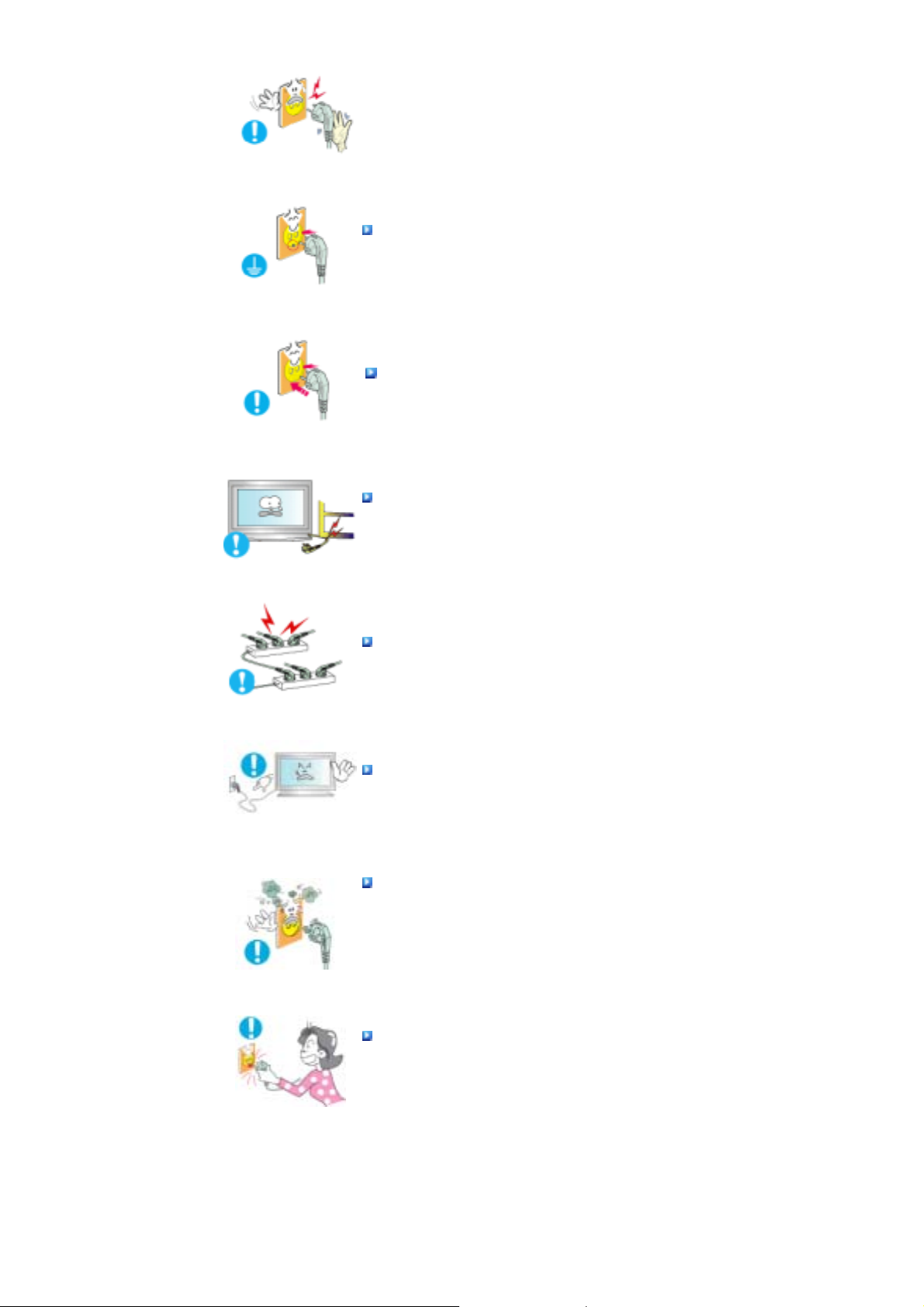
Bruk bare en riktig jordet plugg og kontakt.
z
Feilaktig jording kan føre til elektrisk støt eller skade på utstyret. (Kun utstyr
i klasse l.)
Sett støpselet skikkelig i, så det ikke løsner.
z
Dårlig forbindelse kan forårsake brann.
Ikke bøy pluggen eller kabelen unødvendig, og ikke plasser tunge
gjenstander på dem.
z
Dette kan føre til elektrisk støt eller brann.
Ikke koble for mange skjøteledninger eller støpsler itl en kontakt.
z
Det kan føre til brann.
Ikke koble fra strømledningen mens skjermen er i bruk.
z
Hvis du trekker ut kontakten, kan det oppstå et spenningsfall som kan
skade skjermen.
Ikke bruk strømledningen hvis støpselet eller kontakten er full av
støv.
z
Hvis støpselet eller kontakten er full av støv, må du rengjøre den med en
tørr klut.
z
Hvis du bruker strømledningen når støpselet eller kontakten er full av støv,
kan du få elektrisk støt eller forårsake brann.
Når du skal koble apparatet fra hovednettet, må kontakten være tatt
ut av stikkontakten, og derfor skal strømkontakten være lett
tilgjengelig.
z
Dette kan føre til elektrisk støt eller brann.
Installasjon
Kontakt et autorisert servicesenter før du monterer skjermen på steder med mye støv, høye eller
lave temperaturer, høyt fuktnivå, eller kjemiske stoffer, og på steder der skjermen skal stå på

døgnet rundt, for eksempel på en flyplass, jernbanestasjon eller lignende.
Hvis dette ikke gjøres kan det føre til alvorlig skade på skjermen.
Plasser skjermen et sted med lav fuktighet og et minimum av støv.
z
Elektrisk støt eller brann kan oppstå inne i skjermen.
Ikke mist skjermen når du flytter den.
z
Det kan føre til skader på produktet eller fysisk skade for mennesker.
Monter skjermfundamentet i en utstillingsmonter eller hylle slik at
enden av fundamentet ikke stikker ut.
z
Unng å å slippe ned prod uktet. Dette kan føre til skade på produktet, eller
personskade.
Produktet må ikke plasseres på ustabile eller små underlag.
z
Plasser produktet på et flatt og stabilt underlag, ellers kan produktet falle
ned og forårsake skade på forbipas seren de, spesielt bar n.
Produktet må ikke plasseres på gulvet.
z
Dette kan føre til at forbipasserende, spesielt barn, snubler i produktet.
FOR Å HINDRE SPREDNINGEN AV BRANN MÅ DU HOLDE
STEARINLYS ELLER ANDRE FORMER FOR ÅPEN FLAMME BORTE
FRA PRODUKTET TIL ENHVER TID.
z
Ellers kan de t opp stå brannf are.
Hold varmeovner borte fra strømkabelen.
z
Hvis isolasjonen smelter kan det føre til elektrisk støt eller brann.
Produktet må ikke installeres på steder med dårlig ventilasjon, for
eksempel i en bokhylle, et skap eller lignende.
z
Hvis den innvendige temperaturen stiger kan det føre til brann.

Sett skjermen forsiktig ned.
z
Eller kan den bli skadet eller ødelagt.
Ikke plasser skjermen med forsiden ned.
z
Skjermoverflatenoverflaten kan bli skadet.
Installasjon av veggfeste må gjøres av en kvalifisert fagperson.
z
Installasjon ved ukvalifiserte kan føre til personskader.
z
Bruk alltid monteringsenhetene som er spesifisert i brukerhåndboken.
Produktet må monteres minst 10 cm fra veggen, for å sikre
tilstrekkelig ventilasjon.
z
Dårlig ventilasjon kan gjøre at temperaturen inne i produktet øker, og
dermed føre til kortere komponentlevetid og dårligere ytelse.
Oppbevar plastemballasjen (posen) utilgjengelig for barn.
z
Plastemballasjen (posen) kan føre til kvelning hvis barn leker med den.
Rengj øre
Når du skal rengjøre skjermkabinettet eller overflaten på skjermen, tørker du med en lett fuktet og
myk klut.
Ikke sprut rengjøringsmiddel direkte på skjermen.
z
Dette kan føre til skader, elektrisk støt eller brann.
Bruk det anbefalte rengjøringsmiddelt på en myk klut.
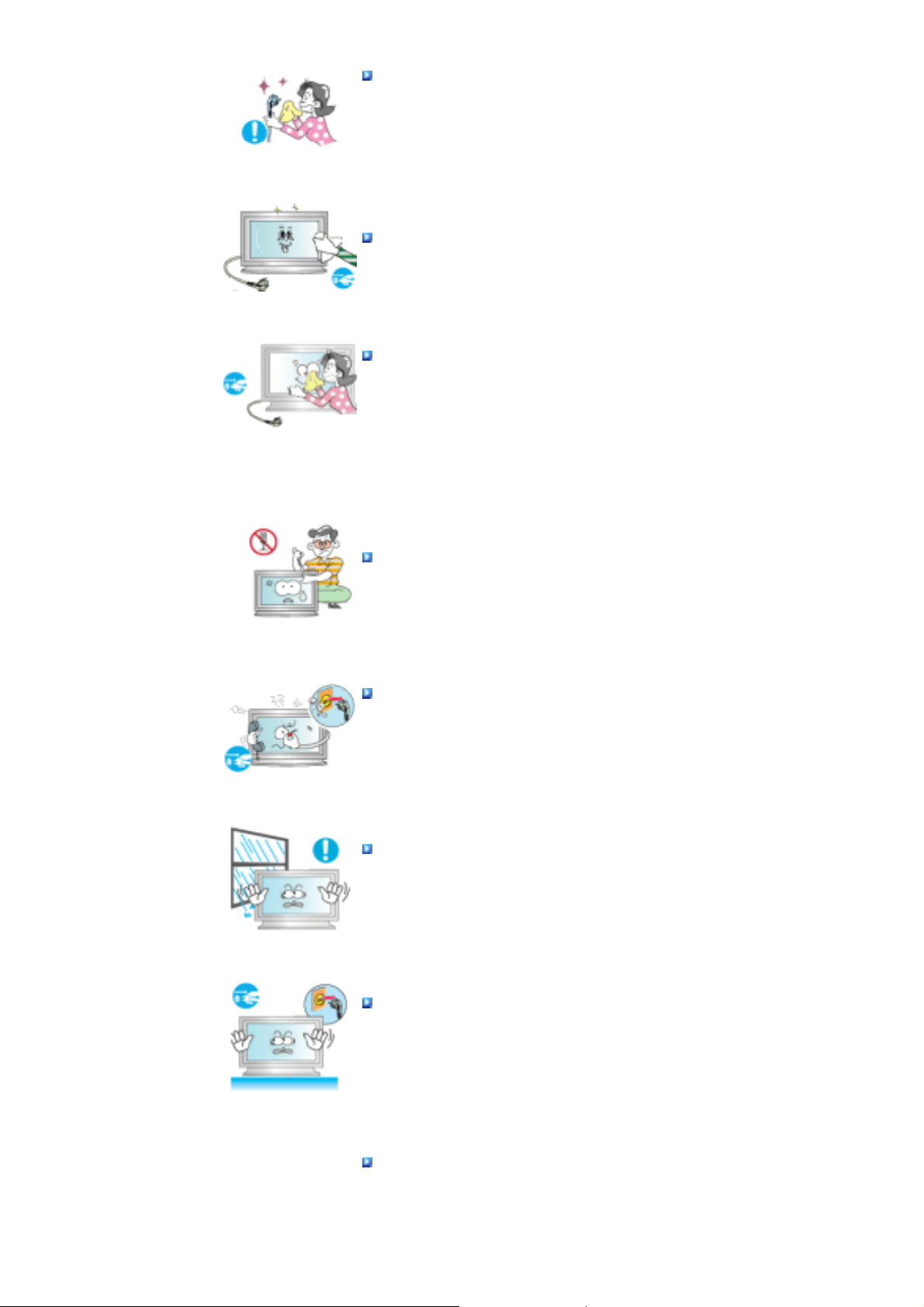
Hvis kontakten mellom pluggen og pinnen er støvete eller skitten,
må du rengjøre den forsiktig med en tørr klut.
z
En skitten kontakt kan føre til elektrisk støt eller brann.
Trekk alltid ut strømledningen før du rengjør produktet.
z
Ellers kan det oppstå fare for elektrisk støt eller brann.
Trekk støpselet ut av stikkontakten, og tørk av produktet med en
myk, tørr klut.
z
Ikke bruk kjemikalier som voks, benzen, alkohol, tynner, insektmiddel,
luftforfrisker, smøremiddel eller vaskemiddel.
Øvrige
Ikke ta av dekslet (eller baksiden).
z
Dette kan føre til elektrisk støt eller brann.
z
Overlat service til kvalifisert service personell.
Hvis skjermen ikke fungerer normalt, nærmere bestemt hvis det
kommer uvanlige lyder eller lukter fra den, trekker du ut pluggen
med en gang og kontakter en autorisert forhandler eller
servicetilbyder.
z
Dette kan føre til elektrisk støt eller brann.
Ikke bruk produktet på steder som er utsatt for olje, røyk eller
fuktighet. Produktet må ikke installeres i en bil.
z
Dette kan forårsake funksjonsfeil, elektrisk støt eller brann.
z
Unngå især å bruke skjermen nær vann eller utendørs der den kan utsettes
for snø eller regn.
Hvis skjermen faller ned eller kabinettet blir skadet, slår du av
skjermen og kopler fra strømledningen. Deretter kontakter du
forhandlerens Servicesenter.
z
Skjermen kan utvikle funksjonsfeil, som kan forårsake elektrisk støt eller
brann.
Kople fra strømledningen under tordenvær, eller når skjermen skal
stå ubrukt over lengre tid.
z
Skjermen kan utvikle funksjonsfeil, som kan forårsake elektrisk støt eller
brann.

Ikke prøv å flytte skjermen ved å trekke i ledningen eller
signalkabelen.
z
Dette kan føre til skader, elektrisk støt eller brann som følge av en skadet
kabel.
Ikke flytt på skjermen ved å trekke i ledningen eller signalkabelen.
z
Dette kan føre til skader, elektrisk støt eller brann som følge av en skadet
kabel.
Ikke dekk til åpningene på skjermkabinettene.
z
Dårlig ventilasjon kan føre til funksjonssvikt eller brann.
Ikke plasser væskebeholdere, kjemiske produkter eller små
metallgjenstander på skjermen.
z
Dette kan forårsake funksjonsfeil, elektrisk støt eller brann.
z
Hvis fremmedelementer kommer inn i skjermen, må du trekke ut kontakten
og kont akte servicesenteret.
Hold produktet borte fra brennbar kjemisk spray eller brennbare
substanser.
z
Fare for eksplosjon eller brann.
Sett aldri inn noe av metall i skjermens åpninger.
z
Fare for elektrisk støt, brann eller skader.
Skarpe metallgjenstander eller brennbare gjenstander må ikke
stikkes inn i ventilasjonshullene, hodetelefonkontakten eller AVkontaktene.
z
Dette kan forårsake elektrisk støt eller brann. Hvis vann eller andre væsker
kommer inn i produktet, slår du det av og trekker ut strømledningen, og

kontakter Servicesenteret.
Hvis du viser et fast skjermbilde i lengre tid, kan det oppstå
restbilder eller uskarphet.
z
Skift til strømsparingsmodus eller sett på en skjermsparer for å flytte bildet
når du må være borte fra skjermen i lengre tid.
Juster oppløsningen og frekvensen til nivåer som er passende for
model len.
z
Uheldige nivåer av oppløsning og frekvens kan skade synet.
40 " tommer (101 cm) - 1360 X 768
46 " tomm er (1 16 cm) - 1360 X 768
Hvis du ser kontinuerlig på skjermen på kort avstand, kan det føre til
at synet blir skadet.
For å hvile øynene bør du ta pause i minst fem minutter etter hver
time du bruker skjermen.
Produktet må ikke installeres på ustabile eller ujevne underlag, eller
på steder som er utsatt for vibrasjoner.
z
Unng å å slippe ned prod uktet. Dette kan føre til skade på produktet, eller
personskade. Hvis prod uktet bruke s p å et sted der det er u tsatt for
vibrasjoner, kan det føre til at produktets levetid reduseres, eller at det tar
fyr.
Slå skjermen av og trekk ut strømledningen når skjermen skal
flyttes. Pass på at alle kabler, inkludert antennekabelen og kabler til
andre enheter, er koplet fra før du flytter skjermen.
z
Kabler som ikke koples fra, kan bli skadet, og føre til brann eller elektrisk
støt.
Det må alltid være minst to personer når produktet skal flyttes.
z
Hvis produktet slippes ned, kan det føre til feil eller fysisk skade.

Plasser produktet utenfor rekkevidde for barn, slik at de ikke skader
produktet ved å henge i det.
z
Hvis produktet faller ned kan det føre til personskade og til og med livsfare.
Hvis produktet ikke skal brukes på en stund, trekker du ut
strømledningen.
z
Ellers kan det oppstå varme på grunn av oppsamlet smuss eller dårlig
isolasjon, som kan føre til elektrisk støt eller brann.
Ikke plasser barnas favorittgjenstander (eller annet som kan være
fristende) på produktet.
z
Barn kan prøve å klatre o pp på produktet fo r å hente en gjen stand. Dette
kan føre til at produktet faller, slik at det kan oppstå personskade eller til og
med livsfare.
Når du fjerner batterier fra fjernkontrollen, passer du på at barn ikke
putter dem i munnen. Hold batterier utenfor barns rekkevidde.
z
Ved svelging kontaktes lege umiddelbart.
Når du bytter batterier, passer du på å plassere dem med riktig
polaritet (+/-) som vist på batteriholderen.
z
Feil polaritet kan gjø re at batter iet skades eller begynner å lekke, og ka n
føre til brann, skader eller forurensing (skade).
Bruk bare spesifiserte standard batterier. Ikke bruk gamle og nye
batterier sammen.
z
Kan gjøre at batteriet skades eller begynner å lekke, og kan føre til brann,
skader eller forurensing (skade).
Batteriet (og oppladbart batteri) er ikke vanlig avfall, og må
innleveres til resirkulering. Som forbruker av batteriet er kunden
ansvarlig for å levere brukte batterier og oppladbart batteri til
resirkulering.
z
Kunden kan levere brukte eller oppladbare batterier til nærmeste offentlige
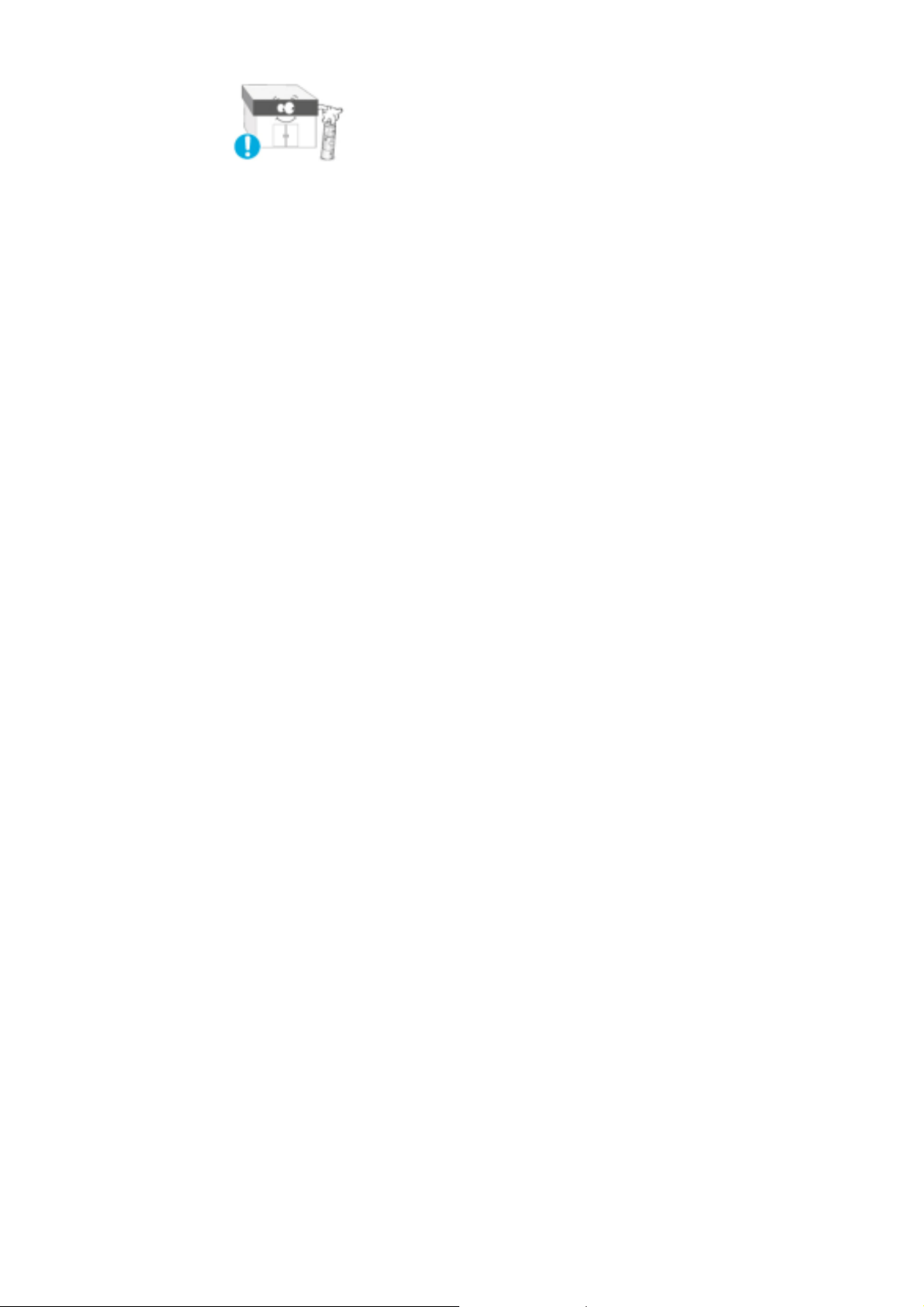
returstasjon, eller til en forhandler som selger samme type batterier eller
oppladbare batterier.
© 1995~2007 SAMSUNG. Alle rettigheter forbeholdt

Sikkerhetsinstrukser
Innledning
Innholdet i pakken
Skjermen
Mekanisk konstruksjon
Tilkoblinger
Bruke programvaren
Justere skjermen
Feilsøking
Spesifikasjoner
Informasjon
Tillegg
Velg språk Hovedside
SyncMaster 400PXn / 460PXn
Modell
Produktets farge og utseende kan variere avhengig av modell, og produktspesifikasjonene kan endres uten
varsel i forbindelse med forbedring av ytelsen.
Innledning
Innholdet i pakken
Merk
• Kontroller at følgende elementer er inkludert med skjermen.
Kontakt forhandler hvis det mangler deler.
Kontakt en lokal forhandler hvis du vil kjøpe ekstrautstyr.
Merk
• Produktet må ikke plasseres på gulvet.
Håndbok
Hurtigoppsettguide
(Ikke tilgjengelig i alle regioner)
Garantikort
Skjerm
Brukerveiledning, MDC-programvare,
MagicNet-programvare
Kabel
Signalkabel(15 pin D-Sub) Strømledning
Annet

Fjernkontroll
Batteries (AAA X 2)
(Ikke tilgjengelig i alle regioner)
Hulldeksel
BNC-til-RCA-adapter Midlertidig fot USB-holderen & Skrue (1EA)
Selges separat
SETT for veggmontering Høyttalersett Fotsettet
DVI-kabel LAN-kabel BNC-kabel
Skjermen
Foran
1) MENU
Bruk denne knappen til å åpne OSD og aktivere et merket menyelement.
2) Opp-ned-knapp
Flytter fra et menyelement til et annet vertikalt, eller justerer valgte menyverdier.
3) Venstre-høyre-knapp / Volum knapp
Flytter fra ett menyvalg til et annet horisontalt, eller justerer valgte menyverdier. Justerer også lydVolumt.
4) ENTER
Brukes til å velge OSD-menyen
5) SOURCE

Skifter fra PC-modus til Videomodus.
Slik bytter du skjermmodi:
[PC] → [BNC] → [DVI] → [AV] → [S-Video] → [Component] → [MagicNet]
>> Klikk her for å se et animasjonsklipp.
6) PIP
PIP Trykk denne knappen for å kontrollere PIP-vinduet.
Flere bilde i bilde-vinduer kunne ikke overlappes på skjermen fordi BNC-tilkoblingen og komponenten
bruker samme terminal.
>>Klikk her for å se et animasjonsklipp
•
PC
AV / S-Video / Component Modus
•
BNC
AV / S-Video Modus
•
DVI
AV / S-Video / Component Modus
•
AV / S-Video :
PC / BNC / DVI Modus
•
Component
PC / DVI Modus
7)
Av/på-knapp
Bruk denne knappen til å slå skjermen av og på.
8) Strømindikator
Strømindikator Slå opp på Spesifikasjoner.Sikt fjernkontrollen mot dette punktet på skjermen.
9) Sensor for fjernkontroll
Sikt fjernkontrollen mot dette punktet på skjermen.
Merk
•Se beskrivelsen av strømsparing i håndboken hvis du vil ha mer informasjon om
strømsparingsfunksjonene. Hvis du vil spare strøm, slår du strømmen AV når det ikke er behov for den,
eller når den skal stå ubetjent i en lengre tidsperiode.
Bakside
Merk
• Hvis du vil vite mer om tilkobling av kabler, kan du se Koble til kabler under Oppsett. Konfigurasjonen på
baksiden av skjermen kan variere noe, avhengig av skjermmodellen.
1) POWER SW (På/Av-bryter)
Slå skjermen av og på.
2) POWER IN (Strømport ):
Strømkabel, kobles til skjermen og vegguttaket.

3) RS232C OUT/IN (RS232C Seriell PORT) :
Programport for MDC (Multiple Display Control)
4) DVI / PC IN(RGB) (Kontakt for PC-video):
Bruke 15-pinners D-Sub – PC-modus (Analog PC)
5) DVI / PC IN(RGB) (Kontakt for PC-video):
Bruke DVI-D til DVI-D – DVI-modus (Digital PC)
6) DVI / PC IN (PC/DVI/BNC -lydkontakt (innsignal))
7) COMPONENT AUDIO IN [L-AUDIO-R]
(Komponent-lydkontakt (innsignal))
8)
BNC/COMPONENT OUT [R/P
R, G/Y, B/PB, H, V]
(BNC/Component Connection Terminal (Output))
BNC (Analog PC) Connection: kobler til portene R, G, B,
H, V - Komponenttilkobling: kobler til portene P
9)
BNC/COMPONENT IN [R/P
R, G/Y, B/PB, H, V]
R
, Y, P
B
(BNC/Component Connection Terminal (Input))
10) AV AUDIO IN [L-AUDIO-R](Lydkontakt for
MONITOR (inngang))
11) AV OUT [VIDEO](Kontakt for Video) : AVmodus (utgang)
12) AV IN [VIDEO](Kontakt for Video) (inngang)
13) AV OUT [S-VIDEO](Kontakt for S-Video) : SVideo-modus (utgang)
14) AV IN [S-VIDEO](Kontakt for S-Video) (inngang)
15) EXT SPEAKER(8Ω ) [- - L - +, - - R - +]
(Tilkoblingsterminal for høyttalere (8Ω))
16) AUDIO OUT [L-AUDIO-R] (Kontakt for
skjermlyd (utgang))
AUDIO OUT (lyd ut)-kontakten brukes til PC, DVI eller
BNC-signaler.
Merk
• Antallet skjermer som kan kobles til ut-sløyfen kan avhenge av kabeltype, signalstyrke osv. Med en kabel
uten signalreduksjon eller signalkilde kan ti skjermer kobles til.
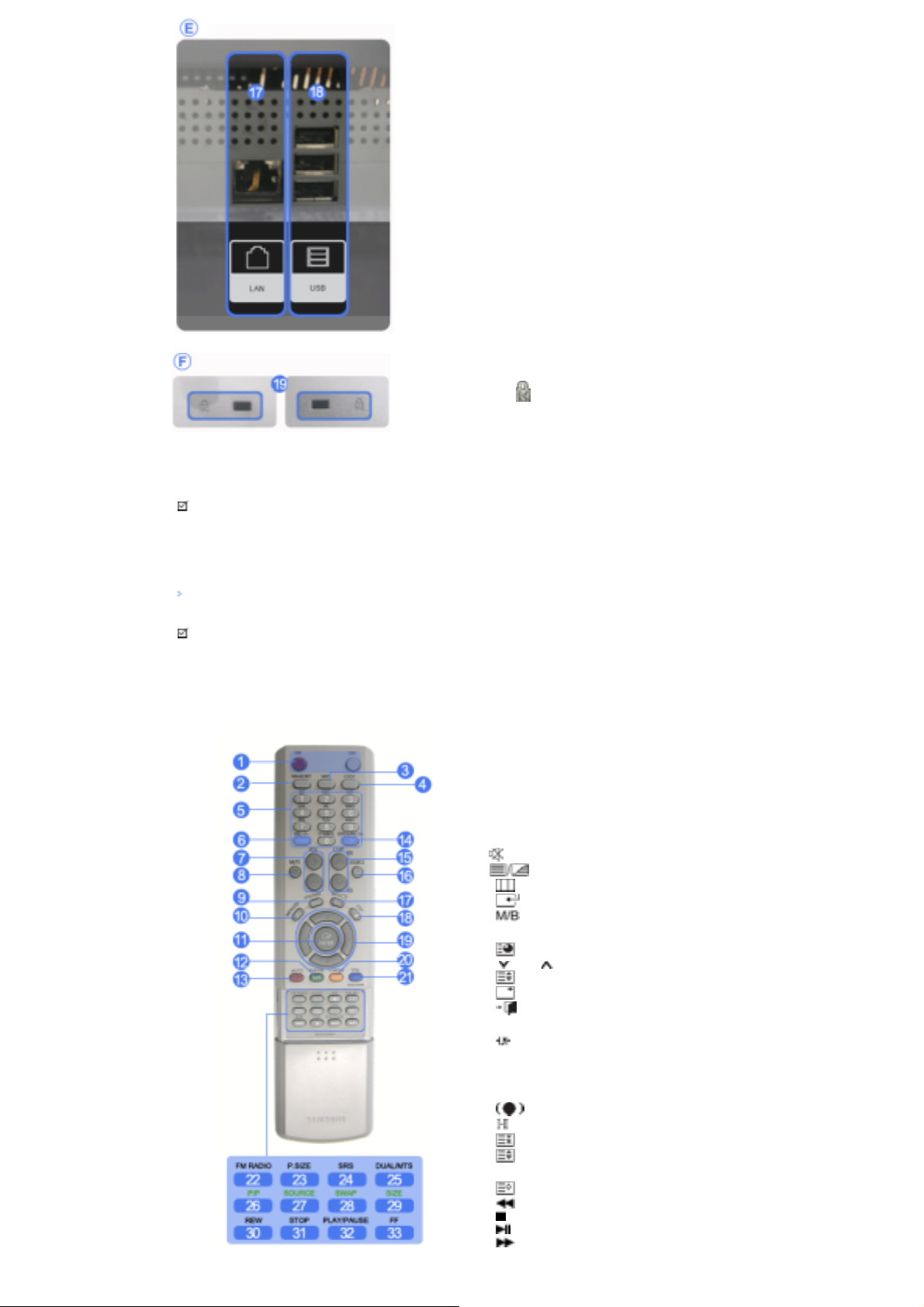
W
17) LAN (Kontakt for LAN)
MS Internet Explorer
18) USB (Kontakt for USB)
Kompatibel med tastatur/mus og enheter for
masselagring
19) Kensington-lås
En Kensington-lås er en enhet som brukes for fysisk
sikring av maskinen når du bruker den på et offentlig
sted. (Låseenheten må kjøpes som en separat enhet.)
Hvis du trenger hjelp med å bruke låseinnretningen,
kan du kontakte forhandleren du kjøpte den av.
Merk
•See Brukerkontrollerunder Justere LCD-skjermen.
Fjernkontroll
Merk
• Ytelsen til fjernkontrollen kan bli påvirket av et TV-apparat eller andre elektroniske enheter i nærheten av
skjermen, slik at de påvirker enheten pga freksvensforstyrrelser.
1. ON / OFF
2. MAGICNET
3. MDC
4. LOCK
5. Knappene MagicNet
6.+100 -/--
7. VOL
8. MUTE
9. TTX/MIX
10. MUTE
11. ENTER
12. P.MODE
13. AUTO
14. PRE-CH
15 . CH/P
16. SOURCE
17. INFO
18. EXIT
19. Knappene opp-ned, høyre-venstre
20. S.MODE
21. STILL
22. FM RADIO
23. P.SIZE
24. SRS
25. DUAL/MTS
26. PIP
27. SOURCE
28. SWAP
29. SIZE
30. RE
31. STOP
32. PLAY/PAUSE
33. FF

1) ON / OFF
Bruk denne knappen til å slå skjermen av og på.
2) MAGICNET
Hurtigstartknapp for MagicNet.
3) MDC
Hurtigstartknapp for MDC.
4) LOCK
Denne knappen vil aktivere eller deaktivere alle funksjonstastene både på fjernkontrollen og på skjermen
med unntak av knappene På og LOCK.
5) Knappene MagicNet
- Bruk disse knappene til MagicNet.
• Bokstaver/ tall : Bruk disse knappene til å angi adressen til et webområde.
• DEL : Brukes som backspace-knapp.
• SYMBOL : Brukes til å angi tegn. (.O_-)
• ENTER : Brukes til å angi innsignal.
6) +100 -/--
Trykk inn for å velge kanaler over 100.
Hvis du for eksempel vil velge kanal 121, trykker du "+100" og deretter "2" og "1".
- Šiame monitoriuje neveikia.
7) VOL
Justerer lydvolumet.
MUTE
8)
Stopper lyden midlertidig.
Lyden gjenopprettes hvis Demp- eller knappen - VOL + trykkes i demp-modus.
9)
10)
Bruk denne knappen til å åpne OSD og aktivere et merket menyelement.
11)
Brukes til å velge OSD-menyen.
12)
TTX/MIX
TV-kanaler leverer tekstinformasjonstjenester via Tekst-TV
[TTX / MIX brukes hovedsakelig i Europa ]
MENU
ENTER
P.MODE
Når du trykker på denne knappen, vises gjeldende modus midt på nedre del av skjermen.
AV / S-Video /Component Modus : P.MODE
Skjermen har fire automatiske bildeinnstillinger som er forhåndsinnstilt fra fabrikken.
( Dynamic Standard Movie Custom )
PC / DVI Mode : M/B ( MagicBright™ )
MagicBright™ er navnet på en ny skjermfunksjon som gir en skjermvisningskvalitet med dobbelt så god
lysstyrke og klarhet som på eksisterende skjermer.
( Entertain Internet Text Custom )
13) AUTO
Hvis du vil ha mer informasjon, kan du gå til Funksjoner for direkte tilgang.(PC)
PRE-CH
14)
Flytter fra et menyelement til et annet vertikalt, eller justerer valgte menyverdier.
- Šiame monitoriuje neveikia.
CH/P
15)
Velger TV-kanaler i TV-modus.
- Šiame monitoriuje neveikia.
SOURCE
16)
Velger PCen, videokilde hver gang du trykker på knappen.
INFO
17)
Viser en Video Source, Audio Source, gjeldende kanalnummer, en lydtype og Speaker Mute ON/OFF
øverst til høyre på skjermen.
EXIT
18)
Avslutter eller lukker menyskjermen.
19) Knappene opp-ned, høyre-venstre
Flytter fra ett menyvalg til et annet horisontalt, eller justerer valgte menyverdier.

20)
S.MODE
Når du trykker på denne knappen, vises gjeldende modus midt på nedre del av skjermen.
Skjermen har en innebygd hi-fi stereoforsterker.
Trykk på knappen en gang til for å bla gjennom tilgjengelige forhåndskonfigurerte moduser.
( Standard → Music → Movie → Speech → Custom )
21) STILL
Trykk en gang på knappen for å fryse skjermen. Trykk en gang til for å oppheve fryst skjerm.
22) FM RADIO
Slår FM-radioen på/av.
PC/DVI-modus settes bare SOUND (lyd) på FM-radio.
I generell Video SOURCE (videokilde)-modus velges FM RADIO og skjermen slås av.
I områder der signalet er svakt kan det oppstå støy i FM-radiosignalet.
- Šiame monitoriuje neveikia.
23) P.SIZE
Trykk for å endre skjermstørrelsen.
24)
SRS
25)
SRS
DUAL/MTS
DUAL-
STEREO/MONO, DUAL l / DUAL ll og MONO/NICAM MONO/NICAM STEREO kan brukes i henhold til
kringkastingsstandard ved å bruke DUAL-knappen på fjernkontrollen mens du ser på TV.
MTS
Veksler mellom MONO/STEREO, DUAL 1/DUAL 2 og MONO/NICAM MONO/NICAM STEREO.
- Šiame monitoriuje neveikia.
PIP
26)
Trykk denne knappen for å kontrollere PIP-vinduet.
SOURCE
27)
Slår på indikatoren for å angi det gjeldende viste inngangssignalet.
28) SWAP
Bytte Beskrivelse mellom PIP-vinduet (bilde i bilde-vinduet) og hovedskjermbildet. Bildet i PIP-vinduet vises
i hovedskjermbildet, og hovedskjermbildet vises i PIP-vinduet.
SIZE
29)
Lar deg velge blant ulike bildestørrelser.
30)
REW
Hurtigspoling bakover
31)
Stopp
Stopp
32)
PLAY/PAUSE
Spill av / pause
33)
FF
Hurtigspoling fremover
© 1995~2007 SAMSUNG. Alle rettigheter forbeholdt
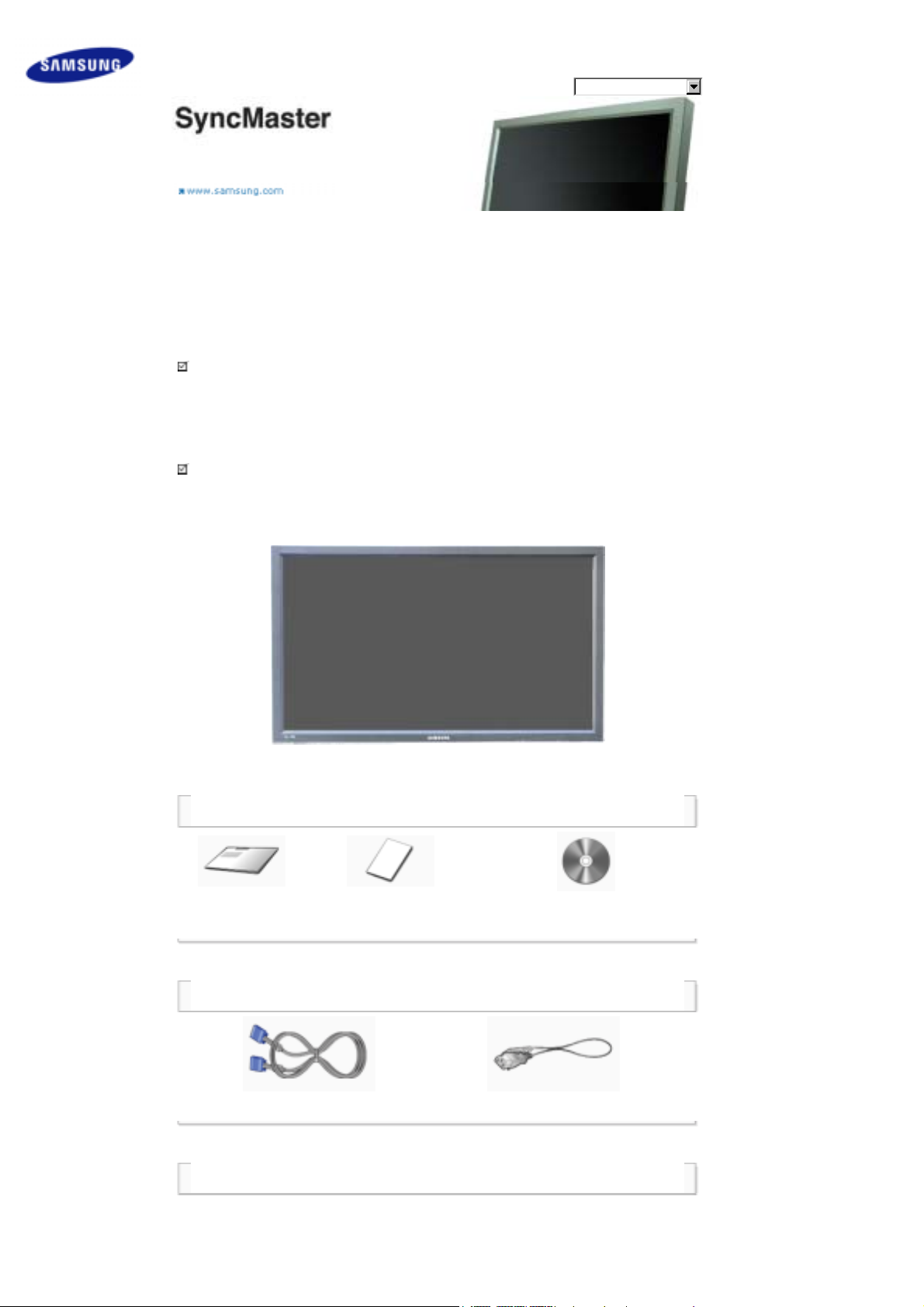
Sikkerhetsinstrukser
Innledning
Innholdet i pakken
Skjermen
Mekanisk konstruksjon
Tilkoblinger
Bruke programvaren
Justere skjermen
Feilsøking
Spesifikasjoner
Informasjon
Tillegg
Velg språk Hovedside
SyncMaster 400PX / 460PX
Modell
Produktets farge og utseende kan variere avhengig av modell, og produktspesifikasjonene kan endres uten
varsel i forbindelse med forbedring av ytelsen.
Innledning
Innholdet i pakken
Merk
• Kontroller at følgende elementer er inkludert med skjermen.
Kontakt forhandler hvis det mangler deler.
Kontakt en lokal forhandler hvis du vil kjøpe ekstrautstyr.
Merk
• Produktet må ikke plasseres på gulvet.
Håndbok
Hurtigoppsettguide
(Ikke tilgjengelig i alle regioner)
Garantikort
Skjerm
Brukerveiledning, MDC-programvare
Kabel
Signalkabel(15 pin D-Sub) Strømledning
Annet
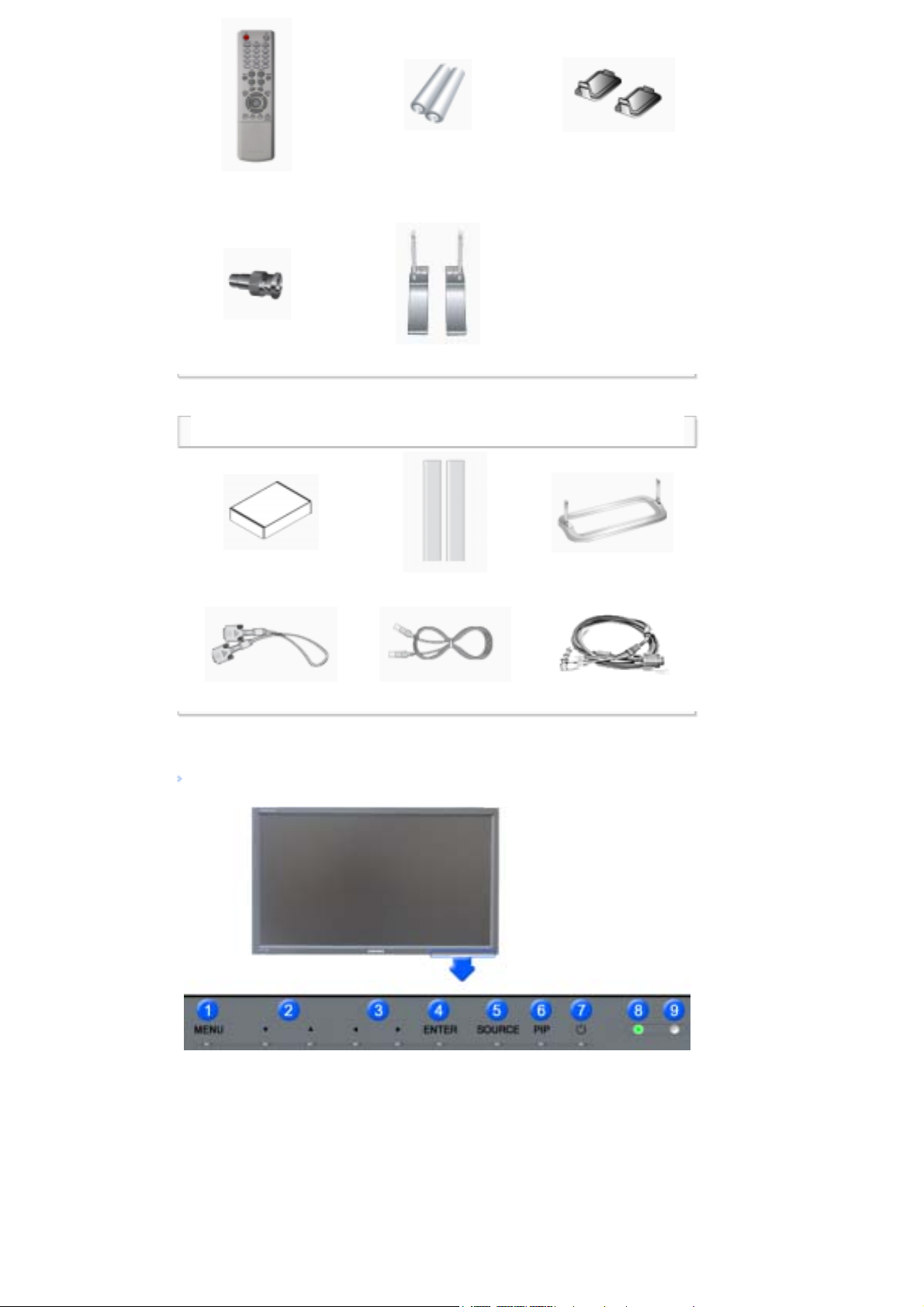
Fjernkontroll
Batteries (AAA X 2)
(Ikke tilgjengelig i alle regioner)
BNC-til-RCA-adapter Midlertidig fot
Selges separat
SETT for veggmontering Høyttalersett Fotsettet
Hulldeksel
DVI-kabel LAN-kabel BNC-kabel
Skjermen
Foran
1) MENU
Bruk denne knappen til å åpne OSD og aktivere et merket menyelement.
2) Opp-ned-knapp
Flytter fra et menyelement til et annet vertikalt, eller justerer valgte menyverdier.
3) Venstre-høyre-knapp / Volum knapp
Flytter fra ett menyvalg til et annet horisontalt, eller justerer valgte menyverdier. Justerer også lydVolumt.
4) ENTER
Brukes til å velge OSD-menyen.
5) SOURCE

Skifter fra PC-modus til Videomodus.
Slik bytter du skjermmodi:
[PC] → [BNC] → [DVI] → [AV] → [S-Video] → [Component]
>> Klikk her for å se et animasjonsklipp.
6) PIP
PIP Trykk denne knappen for å kontrollere PIP-vinduet.
Flere bilde i bilde-vinduer kunne ikke overlappes på skjermen fordi BNC-tilkoblingen og komponenten
bruker samme terminal.
>>Klikk her for å se et animasjonsklipp
•
PC
AV / S-Video / Component Modus
•
BNC
AV / S-Video Modus
•
DVI
AV / S-Video / Component Modus
•
AV / S-Video :
PC / BNC / DVI Modus
•
Component
PC / DVI Modus
7)
Av/på-knapp
Bruk denne knappen til å slå skjermen av og på.
8) Strømindikator
Strømindikator Slå opp på Spesifikasjoner.Sikt fjernkontrollen mot dette punktet på skjermen.
9) Sensor for fjernkontroll
Sikt fjernkontrollen mot dette punktet på skjermen.
Merk
•Se beskrivelsen av strømsparing i håndboken hvis du vil ha mer informasjon om
strømsparingsfunksjonene. Hvis du vil spare strøm, slår du strømmen AV når det ikke er behov for den,
eller når den skal stå ubetjent i en lengre tidsperiode.
Bakside
Merk
• Hvis du vil vite mer om tilkobling av kabler, kan du se Koble til kabler under Oppsett. Konfigurasjonen på
baksiden av skjermen kan variere noe, avhengig av skjermmodellen.
1) POWER SW (På/Av-bryter)
Slå skjermen av og på.
2) POWER IN (Strømport ):
Strømkabel, kobles til skjermen og vegguttaket.

3) RS232C OUT/IN (RS232C Seriell PORT) :
Programport for MDC (Multiple Display Control)
4) DVI / PC IN(RGB) (Kontakt for PC-video):
Bruke 15-pinners D-Sub – PC-modus (Analog PC)
5) DVI / PC IN(RGB) (Kontakt for PC-video):
Bruke DVI-D til DVI-D – DVI-modus (Digital PC)
6) DVI / PC IN (PC/DVI/BNC -lydkontakt (innsignal))
7) COMPONENT AUDIO IN [L-AUDIO-R]
(Komponent-lydkontakt (innsignal))
8)
BNC/COMPONENT OUT [R/P
R, G/Y, B/PB, H, V]
(BNC/Component Connection Terminal (Output))
BNC (Analog PC) Connection: kobler til portene R, G, B,
H, V - Komponenttilkobling: kobler til portene P
9)
BNC/COMPONENT IN [R/P
R, G/Y, B/PB, H, V]
R
, Y, P
B
(BNC/Component Connection Terminal (Input))
10) AV AUDIO IN [L-AUDIO-R](Lydkontakt for
MONITOR (inngang))
11) AV OUT [VIDEO](Kontakt for Video) : AVmodus (utgang)
12) AV IN [VIDEO](Kontakt for Video) (inngang)
13) AV OUT [S-VIDEO](Kontakt for S-Video) : SVideo-modus (utgang)
14) AV IN [S-VIDEO](Kontakt for S-Video) (inngang)
15) EXT SPEAKER(8Ω ) [- - L - +, - - R - +]
(Tilkoblingsterminal for høyttalere (8Ω))
16) AUDIO OUT [L-AUDIO-R] (Kontakt for
skjermlyd (utgang))
AUDIO OUT (lyd ut)-kontakten brukes til PC, DVI eller
BNC-signaler.
Merk
• Antallet skjermer som kan kobles til ut-sløyfen kan avhenge av kabeltype, signalstyrke osv. Med en kabel
uten signalreduksjon eller signalkilde kan ti skjermer kobles til.
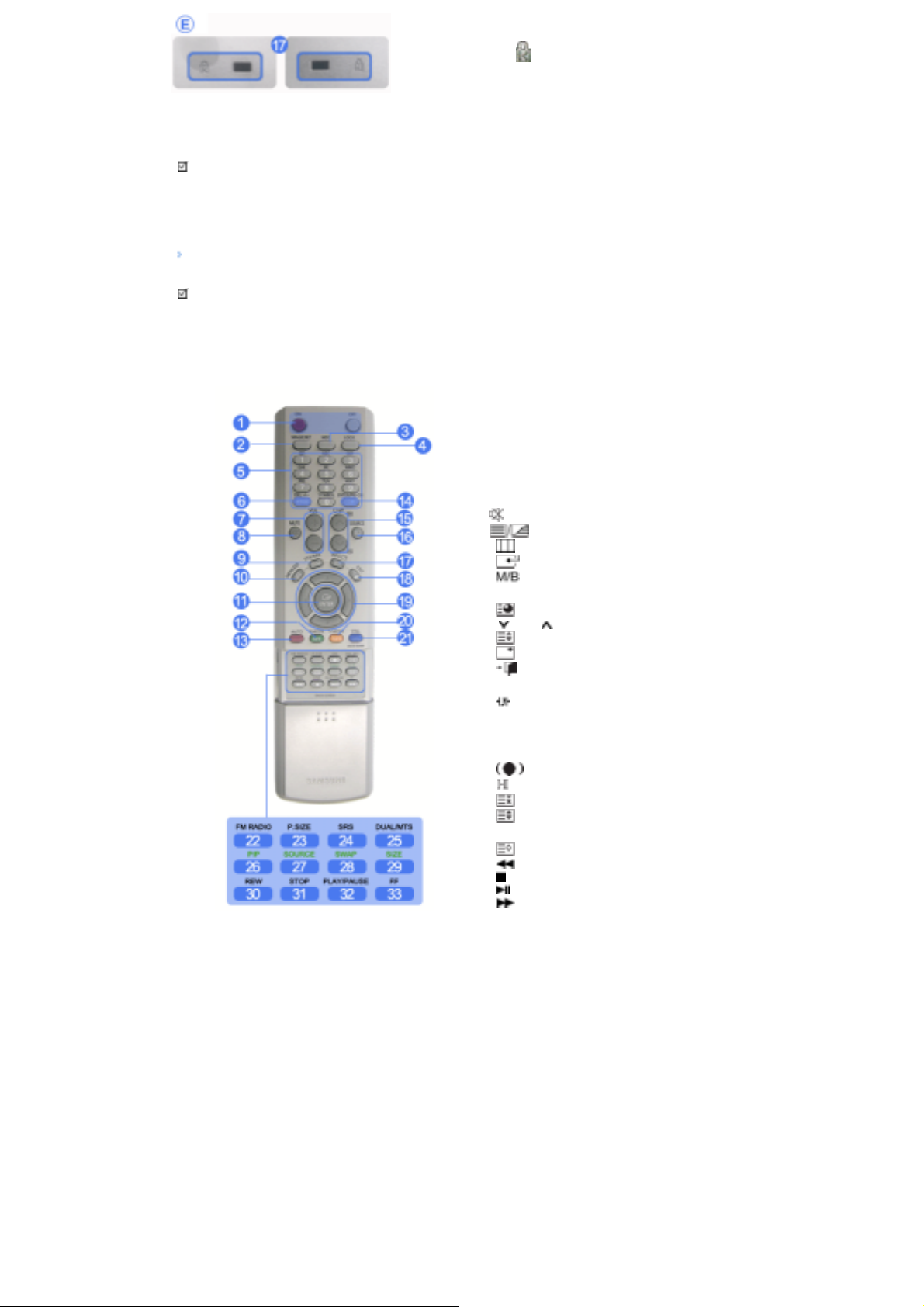
W
17) Kensington-lås
En Kensington-lås er en enhet som brukes for fysisk
sikring av maskinen når du bruker den på et offentlig
sted. (Låseenheten må kjøpes som en separat enhet.)
Hvis du trenger hjelp med å bruke låseinnretningen,
kan du kontakte forhandleren du kjøpte den av.
Merk
•See Brukerkontrollerunder Justere LCD-skjermen.
Fjernkontroll
Merk
• Ytelsen til fjernkontrollen kan bli påvirket av et TV-apparat eller andre elektroniske enheter i nærheten av
skjermen, slik at de påvirker enheten pga freksvensforstyrrelser.
1. ON / OFF
2. MAGICNET
3. MDC
4. LOCK
5. Knappene MagicNet
6.+100 -/--
7. VOL
8. MUTE
9. TTX/MIX
10. MUTE
11. ENTER
12. P.MODE
13. AUTO
14. PRE-CH
15 . CH/P
16. SOURCE
17. INFO
18. EXIT
19. Knappene opp-ned, høyre-venstre
20. S.MODE
21. STILL
22. FM RADIO
23. P.SIZE
24. SRS
25. DUAL/MTS
26. PIP
27. SOURCE
28. SWAP
29. SIZE
30. RE
31. STOP
32. PLAY/PAUSE
33. FF
1) ON / OFF
Bruk denne knappen til å slå skjermen av og på.
2) MAGICNET
Hurtigstartknapp for MagicNet.
- Šiame monitoriuje neveikia.
3) MDC
Hurtigstartknapp for MDC.
4) LOCK
Denne knappen vil aktivere eller deaktivere alle funksjonstastene både på fjernkontrollen og på skjermen
med unntak av knappene På og LOCK.
5) Knappene MagicNet
- Bruk disse knappene til MagicNet.
• Bokstaver/ tall : Bruk disse knappene til å angi adressen til et webområde.
• DEL : Brukes som backspace-knapp.
• SYMBOL : Brukes til å angi tegn. (.O_-)

• ENTER : Brukes til å angi innsignal.
- Šiame monitoriuje neveikia.
6) +100 -/--
Trykk inn for å velge kanaler over 100.
Hvis du for eksempel vil velge kanal 121, trykker du "+100" og deretter "2" og "1".
- Šiame monitoriuje neveikia.
7) VOL
Justerer lydvolumet.
MUTE
8)
Stopper lyden midlertidig.
Lyden gjenopprettes hvis Demp- eller knappen - VOL + trykkes i demp-modus.
9)
10)
Bruk denne knappen til å åpne OSD og aktivere et merket menyelement.
11)
Brukes til å velge OSD-menyen.
12)
TTX/MIX
TV-kanaler leverer tekstinformasjonstjenester via Tekst-TV
[TTX / MIX brukes hovedsakelig i Europa ]
MENU
ENTER
P.MODE
Når du trykker på denne knappen, vises gjeldende modus midt på nedre del av skjermen.
AV / S-Video /Component Mode : P.MODE
Skjermen har fire automatiske bildeinnstillinger som er forhåndsinnstilt fra fabrikken.
( Dynamic Standard Movie Custom )
PC / DVI Mode : M/B ( MagicBright™ )
MagicBright™ er navnet på en ny skjermfunksjon som gir en skjermvisningskvalitet med dobbelt så god
lysstyrke og klarhet som på eksisterende skjermer.
( Entertain Internet Text Custom )
13) AUTO
Hvis du vil ha mer informasjon, kan du gå til Funksjoner for direkte tilgang.(PC)
PRE-CH
14)
Flytter fra et menyelement til et annet vertikalt, eller justerer valgte menyverdier.
- Šiame monitoriuje neveikia.
CH/P
15)
Velger TV-kanaler i TV-modus.
- Šiame monitoriuje neveikia.
SOURCE
16)
Velger PCen, videokilde hver gang du trykker på knappen.
INFO
17)
Viser en Video Source, Audio Source, gjeldende kanalnummer, en lydtype og Speaker Mute ON/OFF
øverst til høyre på skjermen.
EXIT
18)
Avslutter eller lukker menyskjermen.
19) Knappene opp-ned, høyre-venstre
Flytter fra ett menyvalg til et annet horisontalt, eller justerer valgte menyverdier.
20)
S.MODE
Når du trykker på denne knappen, vises gjeldende modus midt på nedre del av skjermen.
Skjermen har en innebygd hi-fi stereoforsterker.
Trykk på knappen en gang til for å bla gjennom tilgjengelige forhåndskonfigurerte moduser.
( Standard → Music → Movie → Speech → Custom )
21) STILL
Trykk en gang på knappen for å fryse skjermen. Trykk en gang til for å oppheve fryst skjerm.
22) FM RADIO
Slår FM-radioen på/av.
PC/DVI-modus settes bare SOUND (lyd) på FM-radio.
I generell Video SOURCE (videokilde)-modus velges FM RADIO og skjermen slås av.
I områder der signalet er svakt kan det oppstå støy i FM-radiosignalet.
- Šiame monitoriuje neveikia.
23) P.SIZE

Trykk for å endre skjermstørrelsen.
24)
SRS
25)
SRS
DUAL/MTS
DUAL-
STEREO/MONO, DUAL l / DUAL ll og MONO/NICAM MONO/NICAM STEREO kan brukes i henhold til
kringkastingsstandard ved å bruke DUAL-knappen på fjernkontrollen mens du ser på TV.
MTS
Veksler mellom MONO/STEREO, DUAL 1/DUAL 2 og MONO/NICAM MONO/NICAM STEREO.
- Šiame monitoriuje neveikia.
PIP
26)
Trykk denne knappen for å kontrollere PIP-vinduet.
SOURCE
27)
Slår på indikatoren for å angi det gjeldende viste inngangssignalet.
28) SWAP
Bytte Beskrivelse mellom PIP-vinduet (bilde i bilde-vinduet) og hovedskjermbildet. Bildet i PIP-vinduet vises
i hovedskjermbildet, og hovedskjermbildet vises i PIP-vinduet.
SIZE
29)
Lar deg velge blant ulike bildestørrelser.
30)
REW
Hurtigspoling bakover
31)
Stopp
Stopp
32)
PLAY/PAUSE
Spill av / pause
33)
FF
Hurtigspoling fremover
© 1995~2007 SAMSUNG. Alle rettigheter forbeholdt
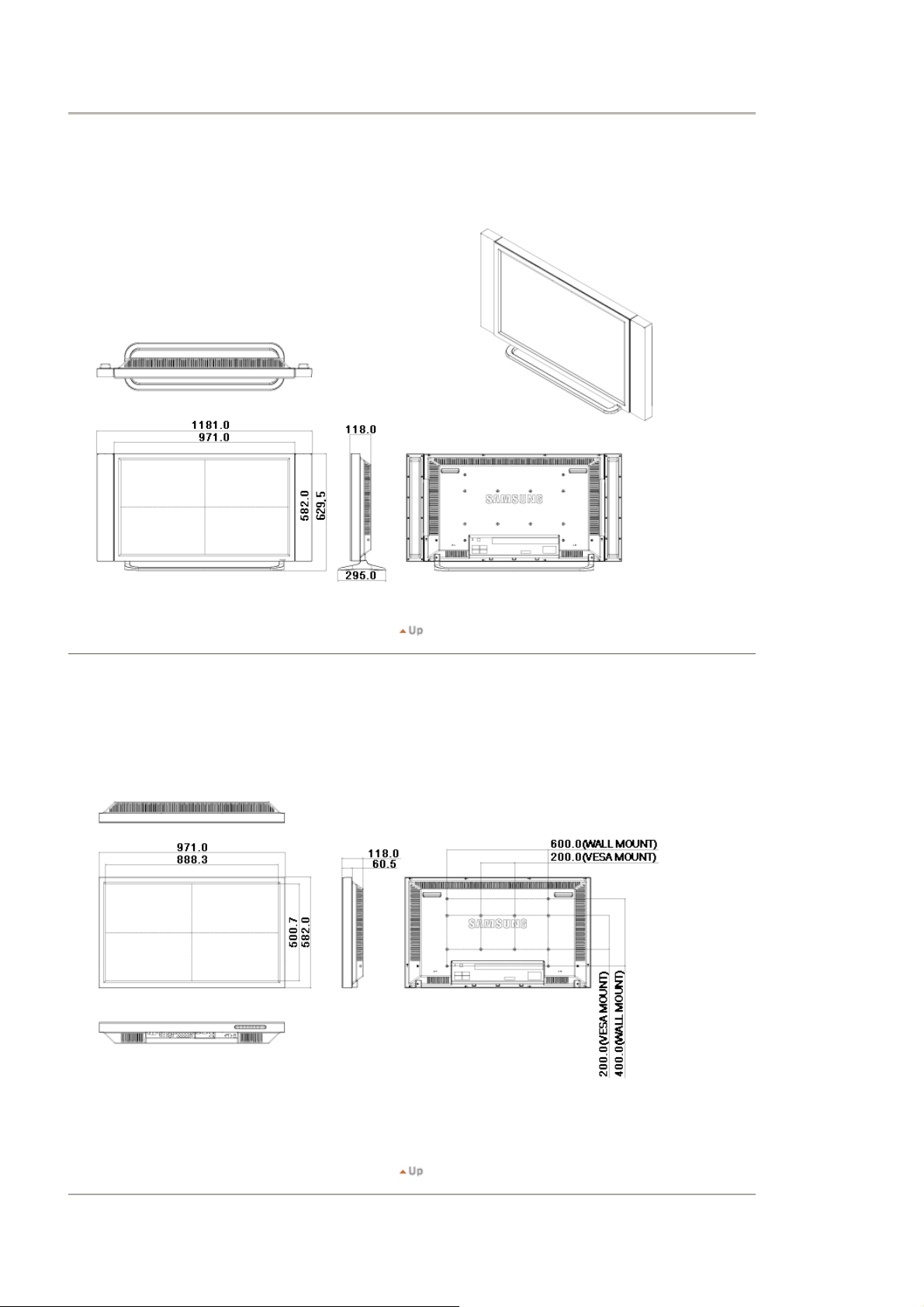
SyncMaster 400PXn/400PX
Mekanisk konstruksjon | Skjermhode | Stativ | Høyttaler | Slik installerer du VESA-braketten | Montering av veggbrakett
1. Mekanisk konstruksjon
Dodatak
ǷȘȐȓȖȎȍȕȐȍ
2. Skjermhode

3. Stativ
4. Høyttaler
5. Slik installerer du VESA-braketten
z Når du installerer VESA må du forsikre deg om at systemet oppfyller de internasjonale VESA-standardene.
z Informasjon om innkjøp og installering av VESA-braketten: Kontakt nærmeste Samsung-forhandler for å bestille.
Etter bestilling får du besøk av installatører som installerer braketten.
z Minst 2 personer kreves for å flytte LCD-skjermen.
z Samsung er ikke ansvarlig for eventuell produktskade eller personskade som oppstår under installasjon som
kunden har bedt om.
Dimensjoner

Ved feste av braketten på vegg må du bare bruke maskinskruer med 6 mm diameter og 8 til 12 mm
lengde.
6. Montering av veggbrakett
z Rådfør deg med en tekniker før du monterer veggbraketten.
z Samsung Electronics har intet ansvar for skader på produktet eller kundene hvis monteringen utføres av kunden.
z Dette produktet er ment for montering på betongvegger. Produktet kan løsne hvis det monteres på gips eller tre.
Komponenter
Bruk bare komponentene og tilbehøret som ble levert med produktet.
`
Veggbrakett
(1)
(Venstre : 1, Høyre : 1)
Veggbrakettenhet
Hengsel
Plasthenger
(4)
Skrue (A)
(11)
Skrue (B)
(4)
Murplugg
(11)
Sett inn og trekk til festeskruen i pilens
retning.
Monter deretter veggbraketten på veggen.
A. Festeskrue
B. Veggbrakett
C. Hengsel (venstre)
D. Hengsel (høyre)
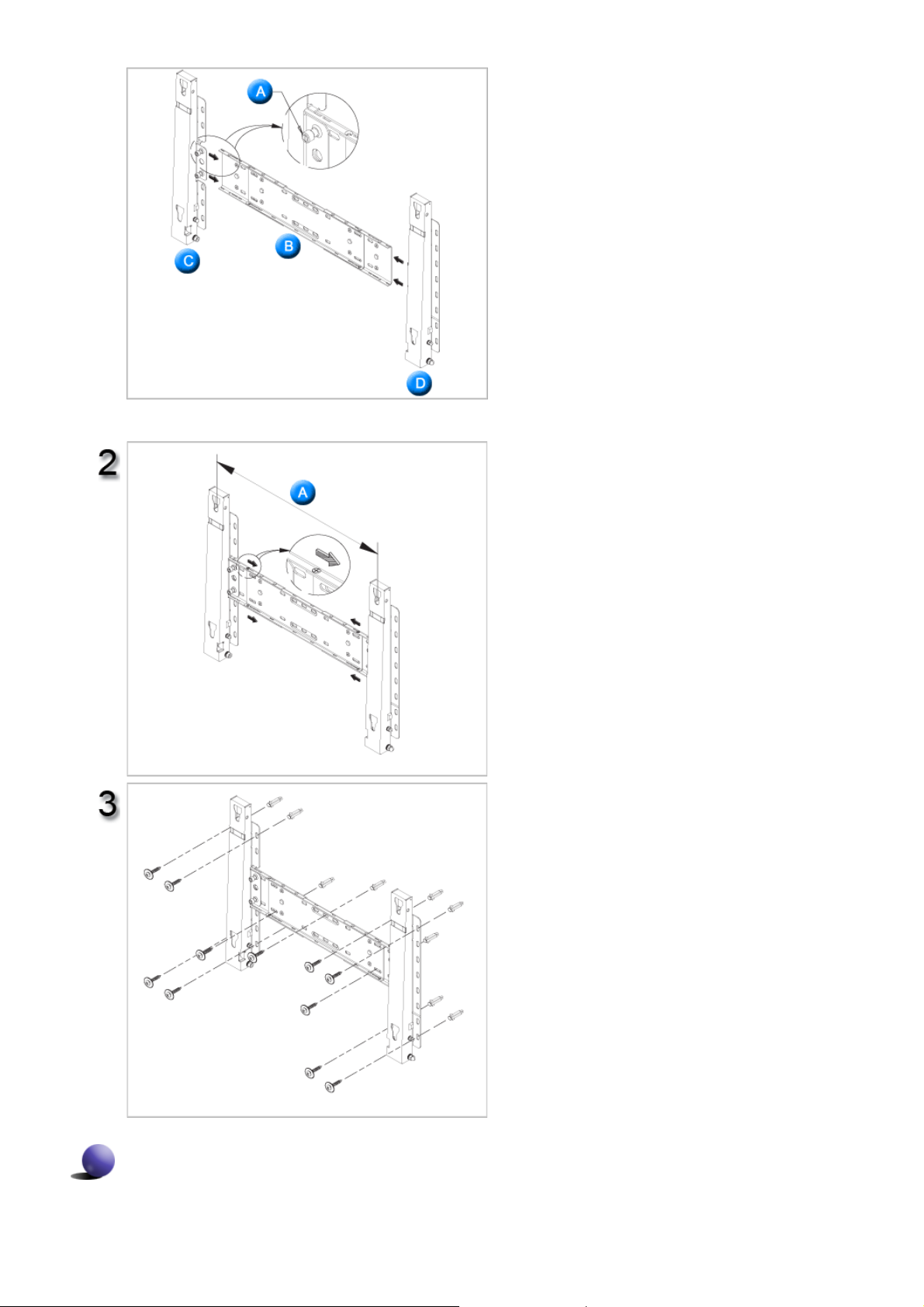
Produktet leveres med to hengsler (venstre og høyre). Pass på
at du bruker den riktige.
Før du borer inn i veggen, må du kontroller at
avstanden mellom de to låsehullene bak på
produktet er riktig.
Hvis avstanden er for kort eller lang, løsner
du alle eller noen av de fire skruene på
veggbraketten, og justerer avstanden.
A. Avstand mellom de to låsehullene
Kontroller monteringsdiagrammet og marker
borepunktene på veggen.
Bruk et bor med diameter på 5,0 mm, og bor
hull med en dybde på minst 35 mm.
Fest pluggene i hullene.
Plasser hullene i braketten og hengselet over
de riktige hullene i veggen, og sett inn og
trekk til de 11 skruene A.
Montere produktet på veggbraketten
Utformingen av produktet kan variere, avhengig av modell. (Plasthengeren og skruene er like for alle modeller)

1. Monter produktet på veggbraketten, og pass
på at det er sikkert festet i plasthengerne på
venstre og høyre side.
2. Vær forsiktig når du monterer produktet på
braketten, og unngå at fingrene blir sittende
fast i hullene.
3. Kontroller at veggbraketten er sikkert festet til
veggen, slik at produktet ikke løsner etter
montering.
Fjern de 4 skruene bak på produktet.
Sett skruen Binn i plasthengeren. (See the
figure below)
Trekk til de 4 skruene i trinn 2 (plasthenger +
skrue B))) i hullene bak på produktet.
Justere vinkelen på veggbraketten
Juster vinkelen på veggbraketten til -2° før den monteres på veggen.
Fjern sikkerhetspinnen (3) og sett inn de 4
produktholderne i tilsvarende hull i braketten
(1).
Plasser deretter produktet (2) slik at det sitter
fast i braketten. Pass på at du setter i og
trekker til sikkerhetspinnen (3) slik at
produktet er sikkert festet til braketten.
A. Skjerm og skjermfot
B. Veggbrakett
C. Vegg
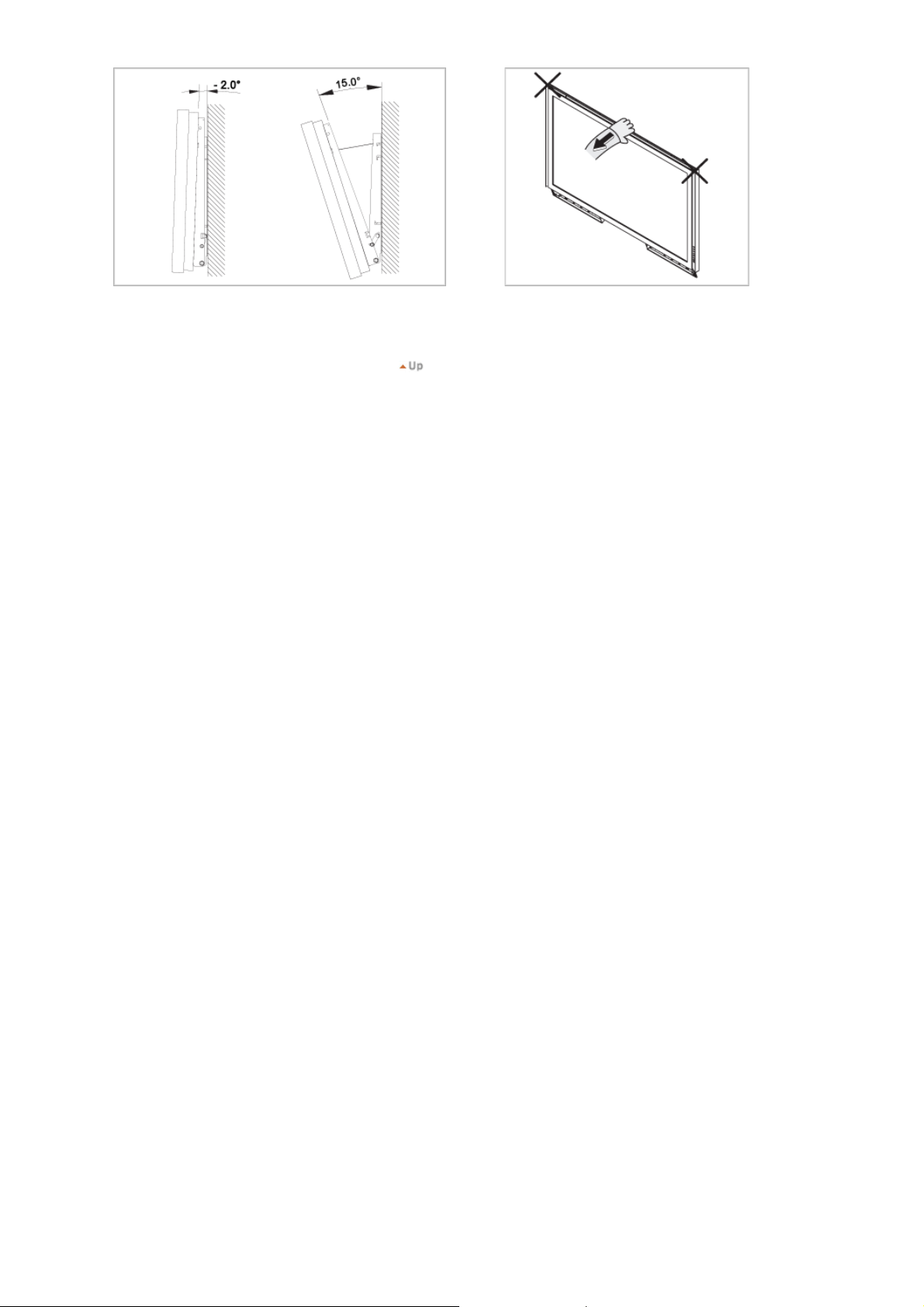
1. Fest produktet til veggbraketten.
2. Hold produktet øverst og midt på, og trekk det frem
(i pilens retning) for å justere vinkelen. (Se illustrasjonen til høyre)
3. Vinkelen på braketten kan justeres mellom -2°og 15 °.
Pass på at du holder produktet øverst og
midt på, ikke på venstre eller høyre side, når
du justerer vinkelen.
